온라인으로 문화 누리 카드 결제하는 방법을 알아보자.
문화 누리 카드는 정부에서 문화 생활에 사용할 수 있도록 해주는 지원금이에요. 그런데 생각보다 많은 분들이 온라인에서 문화 누리 카드 결제를 하려고 할 때 거래제한 업종 오류가 나서 포기하시더라고요. 오늘은 온라인으로 결제 하는 방법을 알아보도록 하겠습니다.
1. 일반결제 서비스 등록 여부 확인
먼저 문화 누리 카드로 온라인에서 결제를 하기 위해서는 일반 결제 서비스 등록이 되어 있어야 해요. 만약 서비스 등록을 하지 않으셨다면 아래 내용을 참고하셔서 등록먼저 진행을 해주세요.
▶문화누리 카드 일반결제 서비스 등록 방법
2. 쇼핑 가맹점 찾기
일반결제 서비스 등록이 되었다면 이제 어디서 주문을 할지 결정해야 해요. 온라인 결제가 가능하다고는 하지만 문화누리를 지원해주는 가맹점에서만 가능하거든요. 어떤 곳들이 가맹점으로 되어 있는지는 아래 링크를 눌러서 확인해 주세요. 저는 예스 24를 선택해서 결제 방법을 설명해보도록 할게요.
▶ 문화누리 | 온라인 가맹점 확인
3. yes24에서 결제하기
구매하고자 하는 책들을 장바구니에 담은 다음 결제 화면으로 들어와주세요. 그리고 이제부터 잘 따라와주셔야 해요.
▶ 결제방법 선택
먼저 결제 방법에서 "다른 결제 수단"에 체크가 되어 있어야 해요. 그리고 다른 결제 수단에서 "신용카드"를 체크해주세요. 마지막으로 카드사 선택에서 "문화누리카드"를 선택해주세요.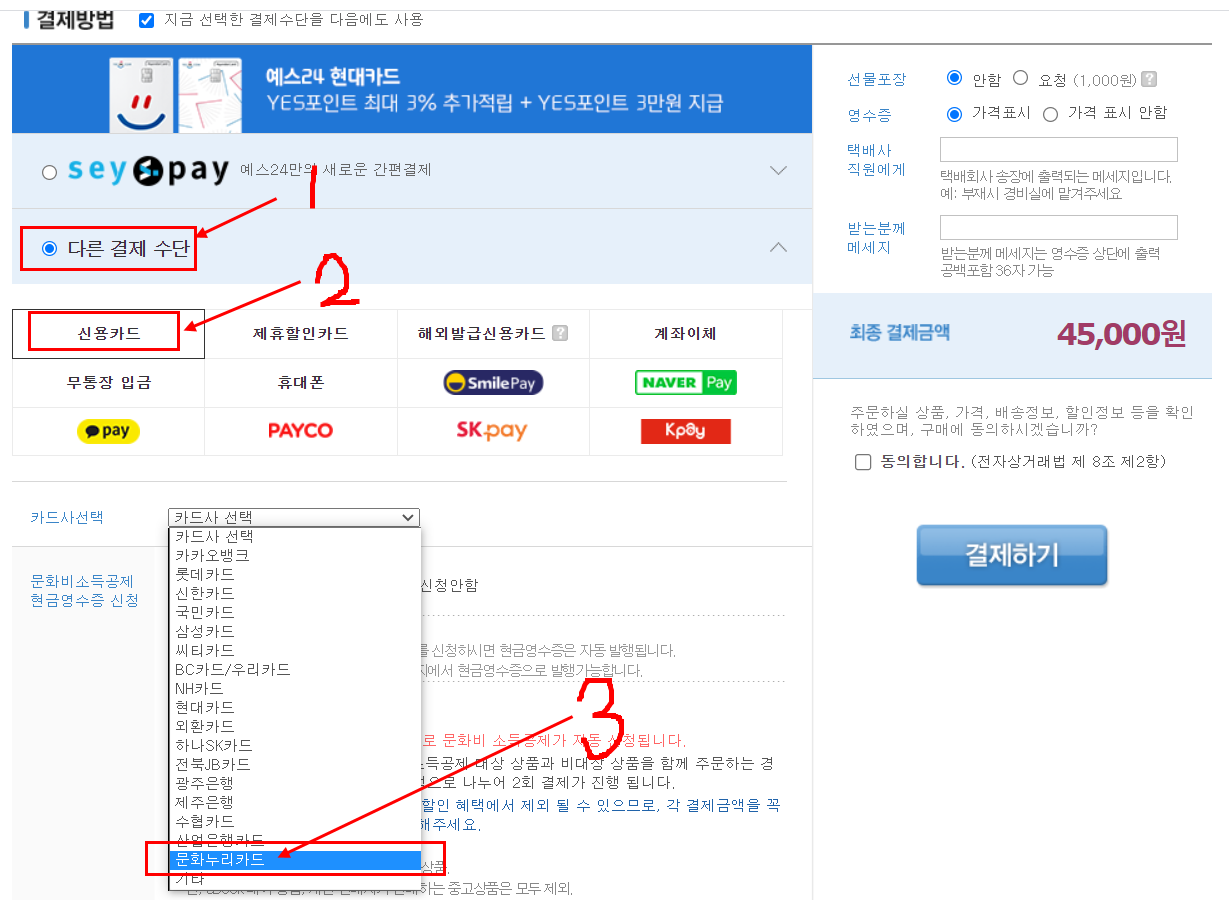
▶ KG 이니시스 결제
예스 24는 KG이니시스 결제를 이용하고 있네요. 아래 사진처럼 결제 창이 팝업으로 뜨면 이용약관에 전체 동의를 해주시고 NH농협에 체크를 하신 다음 다음 버튼을 눌러주세요.
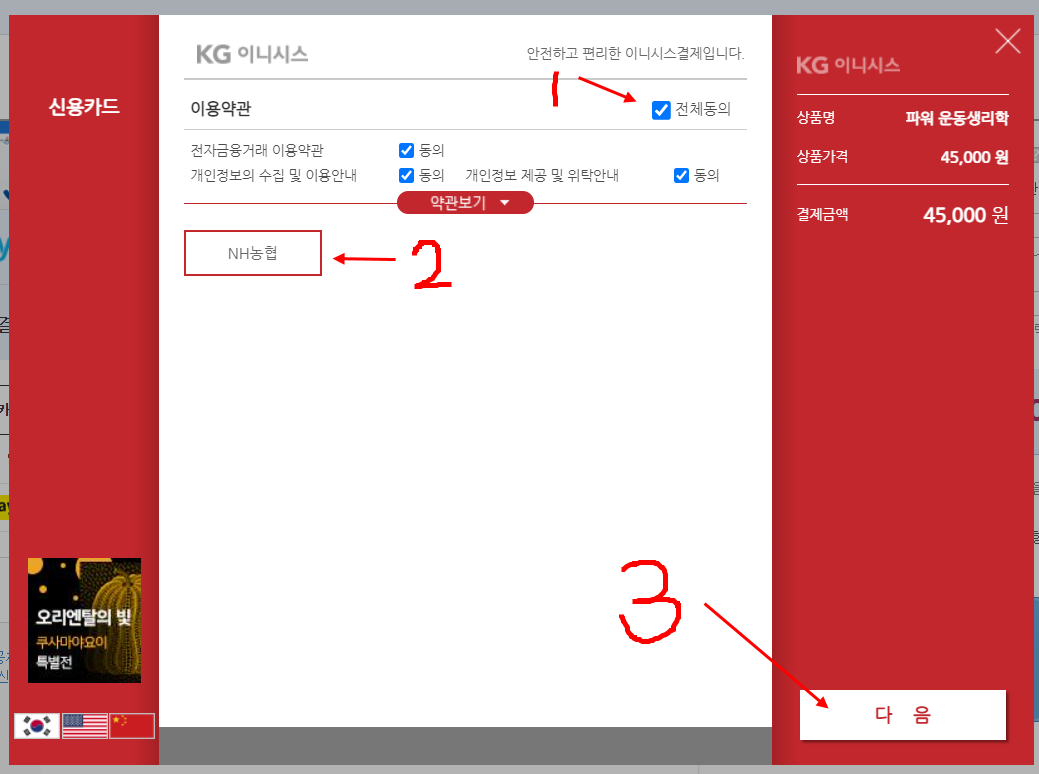
그런 다음 "다른결제(일반결제)를 선택하시고 "일반결제/NH스마트결제"를 눌러주세요.
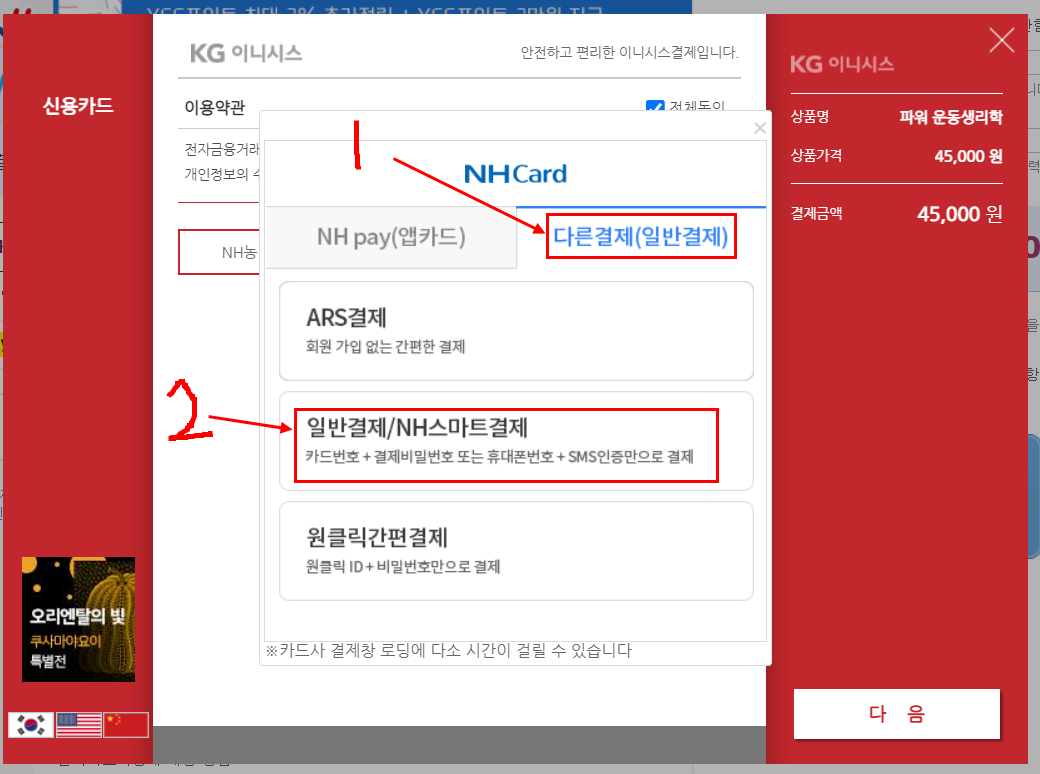
그러면 일반 결제 화면으로 넘어가면서 문화누리 카드의 카드번호와 CVC번호를 입력하는 화면이 나와요. 카드번호는 문화누리 카드 앞면에 쓰여있는 커다란 16자리 숫자들이구요 CVC는 카드 뒷면에 서명란 오른쪽에 있는 번호들 중에서 뒤에서 3자리까지를 말해요. 예를 들어서 뒤에 번호가 1234 567이렇게 있다면 567이 CVC번호랍니다. 다 입력하고 "결제"버튼을 눌러주세요.
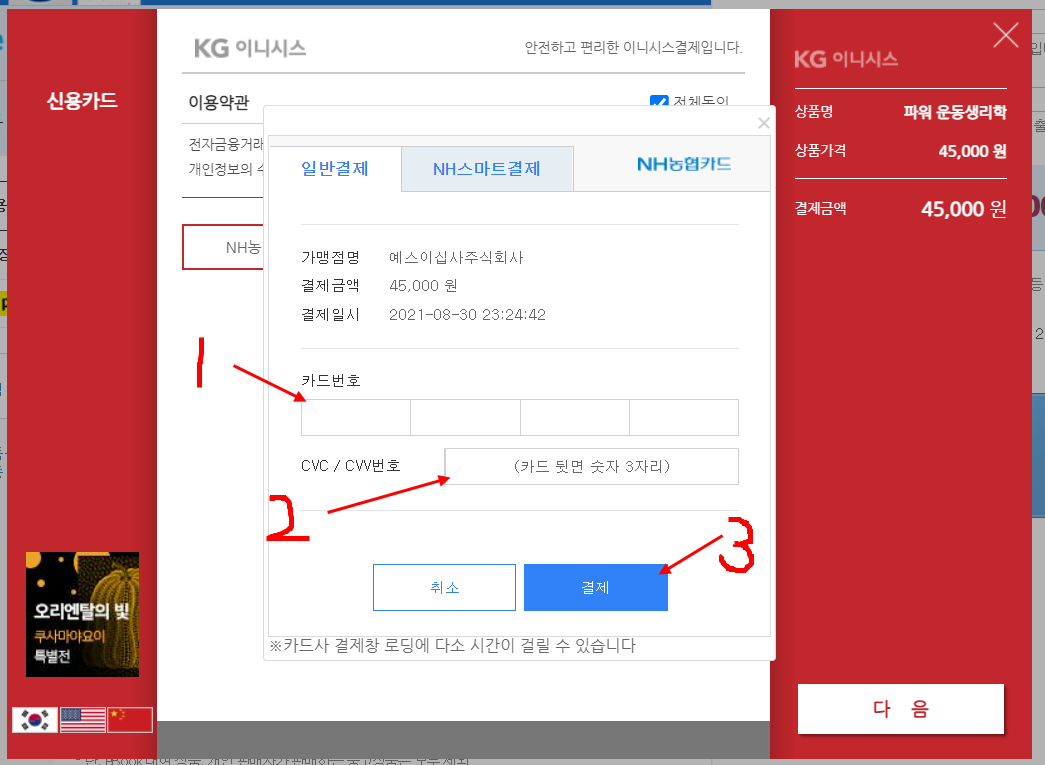
이제 마지막이에요. 일반결제비밀번호란에 비밀번호를 입력해주세요. 이 비밀번호는 온라인 등록을 할 때 입력했던 번호예요. 그러니 절대 잊어버리면 안되겠죠? 만약 잊어버렸다면 농협 은행에 전화해서 조취를 받으셔야 해요.
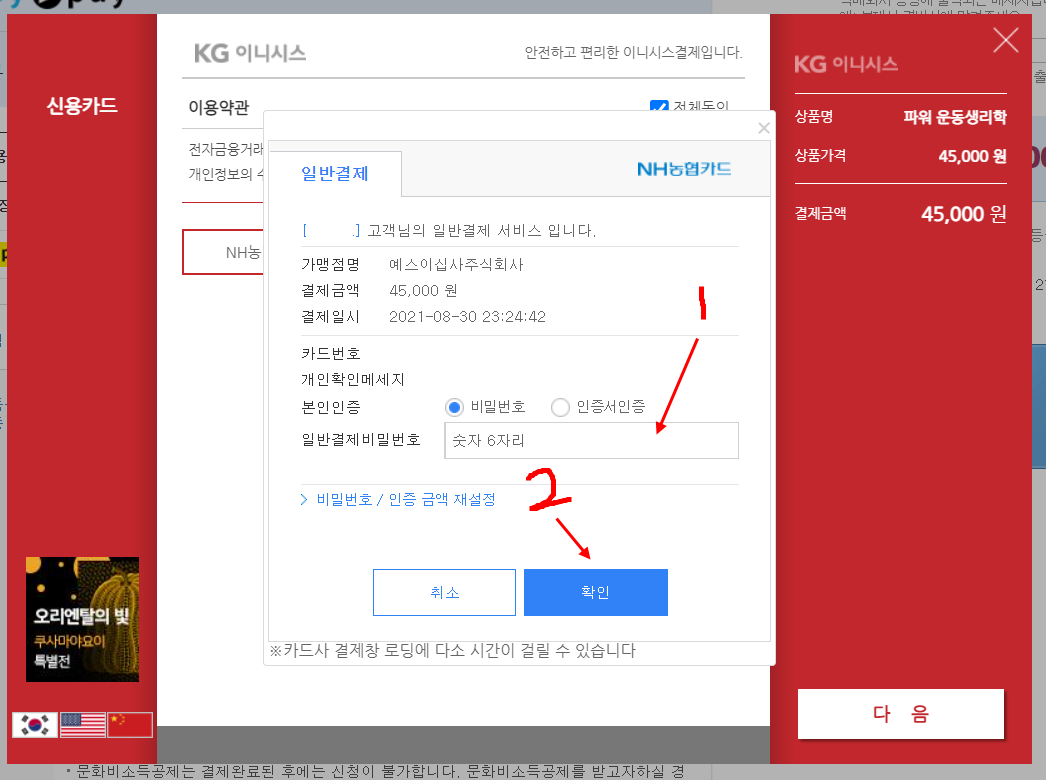
댓글목록